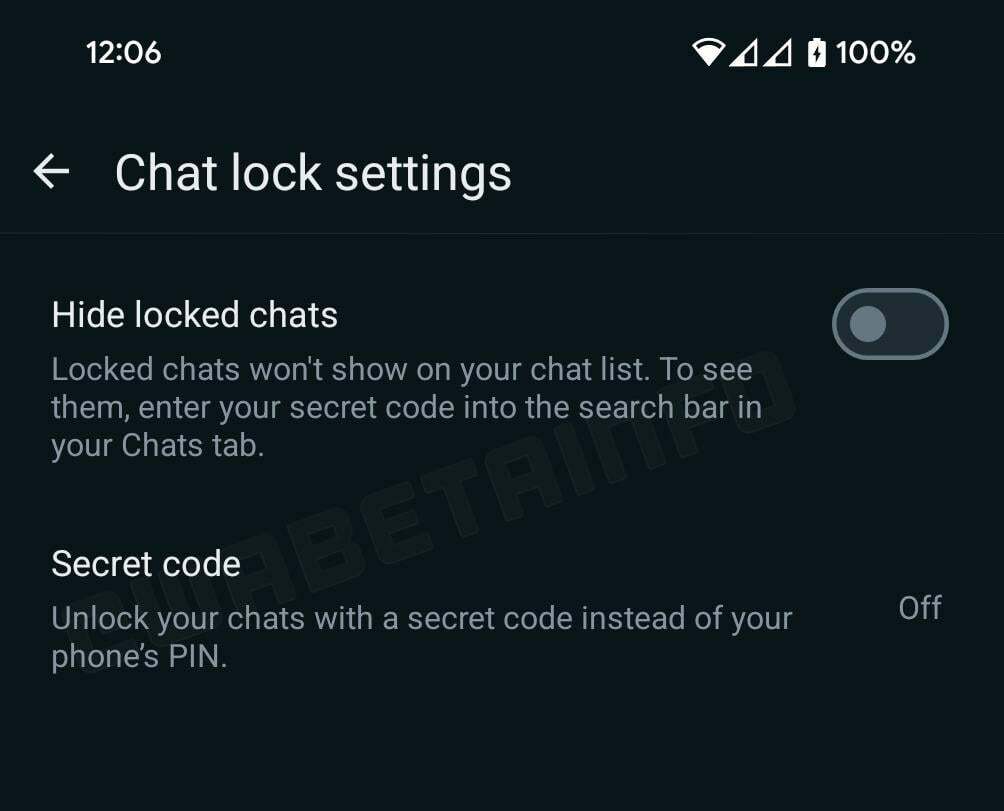- Verouderde of compatibiliteitsproblemen kunnen ertoe leiden dat het videogesprek niet goed werkt bij gebruik van WhatsApp op een pc.
- Een andere veelvoorkomende oorzaak van dit probleem is een onstabiele internetverbinding.
- Het is essentieel om toestemming te verlenen aan het WhatsApp-web of de app om de camera- en microfoonfuncties op uw computer te gebruiken.

- Ingebouwde VPN om u te helpen veilig te browsen
- Adblocker-modus geïntegreerd om pagina's sneller te laden
- WhatsApp, Facebook Messenger en Telegram inbegrepen
- Aanpasbare gebruikersinterface met donkere modus
- Batterijbesparingsmodus, eenheidsomzetter, snapshot-tool, nieuwsuitzending, synchronisatie tussen apparaten en meer
- Opera downloaden
Een aantal Windows-gebruikers heeft een reeks vragen gesteld, zoals: kan ik een WhatsApp-videogesprek voeren? op Windows 10/11, is WhatsApp beschikbaar voor Windows 10/11, hoe installeer ik WhatsApp op mijn pc, enzovoort vooruit.
WhatsApp is een populaire instant messaging-client voor smartphones. Vanwege de enorme populariteit van WhatsApp vond de applicatie zijn weg van smartphones naar Windows 10/11 pc's.
Wat uw zorg ook is met betrekking tot het gebruik en het verkennen van de WhatsApp-messenger op uw pc, maak u geen zorgen, we hebben de vragen van gebruikers verzameld en hopelijk wordt die van u in dit artikel behandeld.
Kan ik WhatsApp gebruiken op Windows 10/11?
De officiële WhatsApp-app is eindelijk beschikbaar voor Windows-desktop, wat betekent dat gebruikers van Windows 10/11 WhatsApp nu op Windows-desktop kunnen gebruiken zonder een webbrowser te hoeven openen.
Hoewel WhatsApp voor Windows 10/11 desktop uitstekend nieuws is voor miljarden pc-gebruikers, is het een feit dat de WhatsApp voor Windows-desktop niets anders is dan een verbeterde versie van WhatsApp Web.
Hoewel het WhatsApp voor Windows-desktopprogramma snel en responsief is, heb je, in tegenstelling tot WhatsApp voor het web, nog steeds om een actieve internetverbinding voor uw pc te hebben om berichten/foto's/video's/audio's op uw Windows te verzenden en te ontvangen bureaublad.
Hoe krijg ik de WhatsApp-app op Windows 10?
Het is belangrijk op te merken dat WhatsApp aanvankelijk alleen beschikbaar was voor 64-bits of x64-type Windows. Gelukkig heeft het team achter WhatsApp een paar maanden geleden installatieprogramma's voor 32-bits en 64-bits uitgebracht.
Om de WhatsApp-app op Windows 10 te krijgen, kunt u nu WhatsApp-desktop installeren op zowel 32-bits als 64-bits Windows-besturingssystemen. Volg de onderstaande stappen om de WhatsApp-applicatie te installeren:
- Op bezoek komen de pagina van de WhatsApp website en klik op de Downloaden voor de Windows-knop om het installatiebestand te downloaden.
- Dubbelklik op het installatiebestand om het te installeren.
- Eenmaal geïnstalleerd, start WhatsApp op je pc om het volgende scherm te zien met een QR code.

- Start de WhatsApp-app op je telefoon en zorg ervoor dat je smartphone is verbonden met internet.
- Tik Instellingen (iPhone) of Menu (Windows Phone & Android), tik Gekoppelde apparaten en tik vervolgens op de Een apparaatknop koppelen om de QR-codescanner te openen.

- Scan met uw smartphone de QR-code die wordt weergegeven op uw Windows 10/11-computer en klik vervolgens op de OK ik snap het, of een vergelijkbare knop om de scan te bevestigen.
De WhatsApp-app op je telefoon stuurt de gescande informatie naar WhatsApp-servers en je WhatsApp-programma op Windows 10-bureaublad zou nu je recente berichten moeten tonen. Dat is het!
Heeft WhatsApp Web videogesprekken?
Experttip: Sommige pc-problemen zijn moeilijk op te lossen, vooral als het gaat om beschadigde opslagplaatsen of ontbrekende Windows-bestanden. Als u problemen ondervindt bij het oplossen van een fout, is uw systeem mogelijk gedeeltelijk defect. We raden aan om Restoro te installeren, een tool die uw machine scant en identificeert wat de fout is.
Klik hier om te downloaden en te beginnen met repareren.
Een eenvoudig en duidelijk antwoord hierop is: Ja, met WhatsApp kun je end-to-end versleutelde video maken en spraakoproep erop met behulp van een webbrowser naar keuze, of het nu Opera, Google Chrome en andere zijn levensvatbare webbrowsers die we aanbevelen.
Hoe kan ik het WhatsApp-videogesprek op pc activeren?
Hoe kan ik een WhatsApp-oproep plaatsen vanuit WhatsApp Web?
- druk de ramen toets, zoek naar uw browser en start deze.
- Log in op je WhatsApp Web door de QR-code te scannen.

- Open de individuele chat van de contactpersoon met wie u een videogesprek wilt voeren.

- Klik op de Pictogram videogesprek, en dat is het!
Om een videogesprek te voeren via WhatsApp Web op Windows 10/11, raden we aan om deOpera-browser omdat het wordt geleverd met een ingebouwde WhatsApp-app-functie. Het is eenvoudig te gebruiken en heeft de meeste aanpassingsopties.
Het geeft ook toegang tot verschillende andere messenger-platforms om van te profiteren tijdens het gebruik ervan. Het bespaart dus moeite en tijd.
- 5 manieren om een zipbestand te repareren als het beschadigd is na het downloaden
- Windows 11-updates zullen naar verluidt sneller worden geïnstalleerd
- Probleem met Windows 11 Startmenu krijgt een officiële oplossing
- 5 manieren om de trage downloadsnelheid van Opera te herstellen en sneller te maken
- 3 eenvoudige manieren om browserkapers permanent te verwijderen
Hoe kan ik WhatsApp bellen vanuit de WhatsApp App?
- Start uw WhatsApp-applicatie vanaf uw bureaublad.

- (Omdat je je WhatsApp-account aan je pc hebt gekoppeld) Je WhatsApp-account wordt onmiddellijk op het scherm geopend.
- Open nu een chat en klik op de spraakoproep icoon of het pictogram voor videogesprekken in de rechterbovenhoek om door te bellen naar de contactpersoon.

Als je de stappen hebt gevolgd om WhatsApp op je computer te activeren, volg dan deze stappen om gemakkelijk te bellen.
Hoe neem ik een videogesprek op Windows 10/11 op?
- druk de ramen sleutel en G om de doos met de spelbalk te openen.
- Het enige dat u nu hoeft te doen om te beginnen met het opnemen van uw scherm, is door op de opnameknop te drukken en het zal beginnen.

- Druk nogmaals op de knop als u de opname wilt stoppen. U kunt ook een sneltoets gebruiken Windows-toets + Alt + R om de opname te starten en te stoppen.
De Spelbalk is de werkbalk van Microsoft waarmee gamers schermafbeeldingen en videoclips rechtstreeks vanuit hun games kunnen opnemen. Hoewel deze functie voor games is, kun je deze ook gebruiken in reguliere werken zoals WhatsApp-oproepopname.
Er is ook een knop Instellingen die wordt gebruikt om de limiet voor de lengte van uw opname in te stellen, zodat u zich geen zorgen hoeft te maken over het opvullen van uw harde schijfruimte.
Whatsapp desktop-videogesprek werkt niet: veelvoorkomende oorzaken en hoe dit te verhelpen
Heb je geprobeerd te bellen met je WhatsApp-desktopapp, maar het komt niet door? bekijk deze veelvoorkomende oorzaken en oplossingen.
- Problemen met de internetverbinding: zorg ervoor dat uw computer en telefoon zijn verbonden met internet en dat u een sterke internetverbinding hebt.
- Werk WhatsApp bij naar de nieuwste beschikbare versie omdat verouderde WhatsApp dit probleem ook kan veroorzaken.
- Zorg ervoor dat uw apparaat desktopgesprekken ondersteunt. Bellen via de desktop is beschikbaar op Windows 10 64-bits versie 1903 en nieuwer en macOS 10.13 en nieuwer.
- Zorg ervoor dat je een actief aangesloten microfoon, camera en luidsprekers hebt.
- Los problemen met uw microfoon en luidsprekers op via de geluidsinstellingen van uw computer.
- Gebruik een headset voor het beste geluid. Het gebruik van een aparte externe microfoon en luidsprekers kan echo veroorzaken.
- Zorg ervoor dat je WhatsApp toestemming hebt gegeven om toegang te krijgen tot je microfoon en camera.
De bovenstaande resoluties kunnen ervoor zorgen dat WhatsApp-videogesprekken voor veel gebruikers niet werken. Als er echter meer oplossingen nodig zijn, bekijk dan onze gids op WhatsApp-videogesprekken op pc Windows 10/11 werkt niet op internet.
U kunt ook lezen hoe u het gebruik van de Opera-browser voor uw Whatsapp webvideogesprek 2022.
Verder naar WhatsApp-problemen op Windows 10/11 oplossen, kunt u hier onze gedetailleerde gids voor probleemoplossing lezen.
 Nog steeds problemen?Repareer ze met deze tool:
Nog steeds problemen?Repareer ze met deze tool:
- Download deze pc-reparatietool goed beoordeeld op TrustPilot.com (download begint op deze pagina).
- Klik Start scan om Windows-problemen te vinden die pc-problemen kunnen veroorzaken.
- Klik Alles herstellen om problemen met gepatenteerde technologieën op te lossen (Exclusieve korting voor onze lezers).
Restoro is gedownload door 0 lezers deze maand.